Desenvolvimento - Java
Ambiente de Desenvolvimento em Java
Neste nosso artigo, iremos abordar os passos básicos para se configurar um ambiente de desenvolvimento Java, focando assim, mais no público iniciante na tecnologia.
por Eric C M OliveiraAssim que um programa Java é compilado, ele está pronto para ser executado em qualquer hardware que tenha uma JVM e uma Java API de versão igual ou superior a aquela usada para compilar o programa fonte. A esse conjunto da-se o nome de JRE (Java Runtime Environment).
Vamos dividir a configuração de nosso ambiente em 4 fases.
1 - Obter o JDK
O JDK deve obedecer ao seu sistema operacional. Para sistemas Windows, acesse a url:
http://java.sun.com/j2se/1.5.0/download.jsp
No nosso caso, vamos obter a versão J2SE versão 1.5, mais atual e conhecida como "Tiger" ou "Java5". Se desejar outras versões mais antigas, acesse:
http://java.sun.com/j2se/downloads/index.html
Faça o download do arquivo J2SE 5.0 JDK. No link Download JDK, conforme figura abaixo:
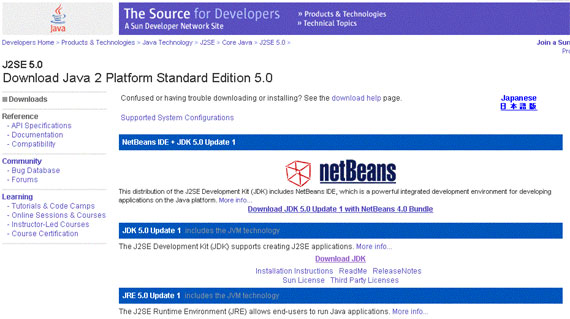
Após preencher o formulário e aceitar os termos de condição de uso, você estará apto a iniciar o download. Grave em um diretório no qual iremos iniciar o processo de instalação.
Se seu sistema operacional for Linux, você pode escolher JDKs diferentes, e mesmo assim compatíveis com Java. Além do JDK da Sun, existem outros Jdks muito populares, como o Blackdown, que pode ser obtido em:
http://www.blackdown.org/java-linux/java-linux-d2.html
Da IBM, disponível em:
http://www-106.ibm.com/developerworks/java/jdk/index.html.
Em todos eles, é possível encontrar um pacote RPM para uso com a distribuição RedHat, ou via fonte binário para outras distribuições da família Linux.
2 - Instalação do ambiente
Ao fim do processo de download, vá ao diretório onde o arquivo foi gravado. Execute o programa para iniciar o processo de instalação. Após uma tela de aceitação de licenças, surgirá o "CustomSetUp". Será requisitado um diretório para tal, conforme a figura abaixo. Para esse artigo, clicamos em "Change" e usaremos C:\Java5. Caso você opte por outra nomenclatura, faça as devidas correções durante sua instalação.
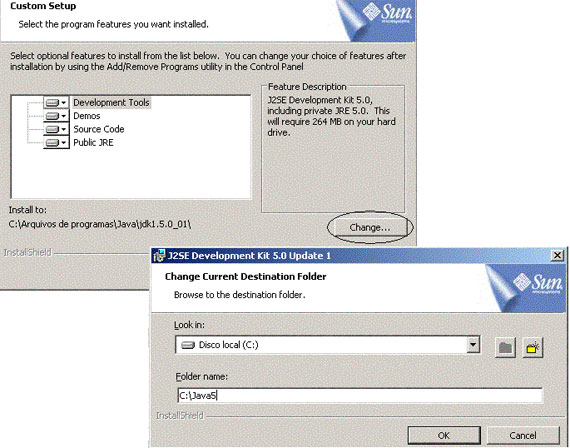 Em termos de instalação Linux, execute normalmente no console os comandos de acordo com seu JDK. Atente-se somente que ao término da "compilação-instalação", será criado um diretório local com o nome da versão Java. É necessário torná-lo acessível a todos os usuários e movê-lo para o diretório /usr/local.
Em termos de instalação Linux, execute normalmente no console os comandos de acordo com seu JDK. Atente-se somente que ao término da "compilação-instalação", será criado um diretório local com o nome da versão Java. É necessário torná-lo acessível a todos os usuários e movê-lo para o diretório /usr/local.
Durante a instalação do JDK, teremos ainda as telas de configuração do runtime do Java, ode você deve clicar em "Next", de registro do browser, para habilitar seu browser para suportar programas desenvolvidos em Java, como applets.
3 - Variáveis de Ambiente
Ao fim do processo de instalação, inicia-se a fase vital de acerto das variáveis de ambiente do sistema para a execução do compilador, a partir da linha de comando ou via IDE, como Eclipse ou NetBeans.
No que tange ao ambiente Windows, existem diferenças nesse processo.
Para sistemas Win9X, é necessário acrescentar as seguintes linhas abaixo no arquivo autoexec.bat:
PATH=%PATH%;C:\Java5\bin CLASSPATH=. JAVA_HOME=C:\Java5
Em Windows 2000 e XP, é necessário acessar "Variáveis de Ambiente", opção de "Sistema" no "Painel de Controle". É necessário incluir na variável Path: ;C:\Java5\bin
Finalizando, devem-se criar duas novas variáveis, conforme abaixo:
- CLASSPATH, com conteúdo "." ;
- JAVA_HOME, com "C:\Java5" .
Teríamos então:
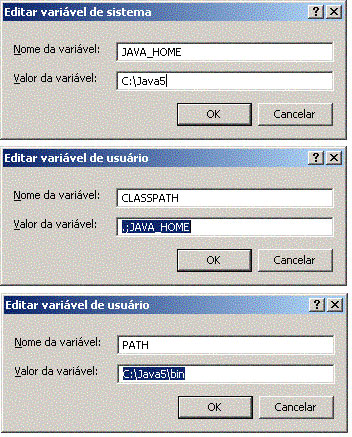
Em ambientes Linux, deve-se editar o arquivo /etc/profile, com:
set PATH=$PATH:/usr/local/Java/bin set CLASSPATH=. set JAVA_HOME=/usr/local/Java export PATH CLASSPATH JAVA_HOME
4 - Teste do ambiente
Para finalizar a instalação do ambiente, pode ser necessário reiniciar a sessão no Linux ou dar um reboot no Windows. A verificação da instalação pode ser feita via console. Abra a tela de console e digite:
java -version.

Assim sendo, o ambiente Java está instalado e configurado para iniciar o desenvolvimento em plataforma Java.
Referências:
http://java.sun.com/j2se/
http://java.sun.com/j2se/faq.html
http://www-130.ibm.com/developerworks/java/


